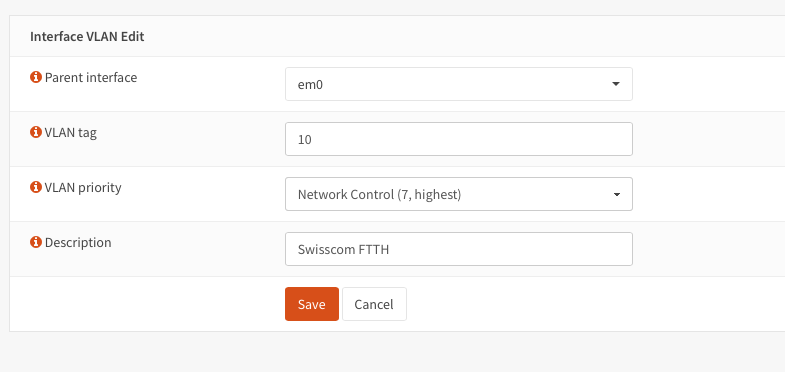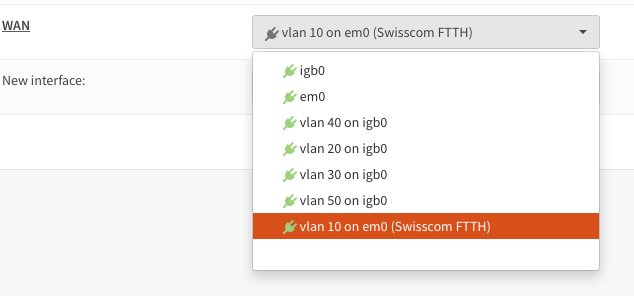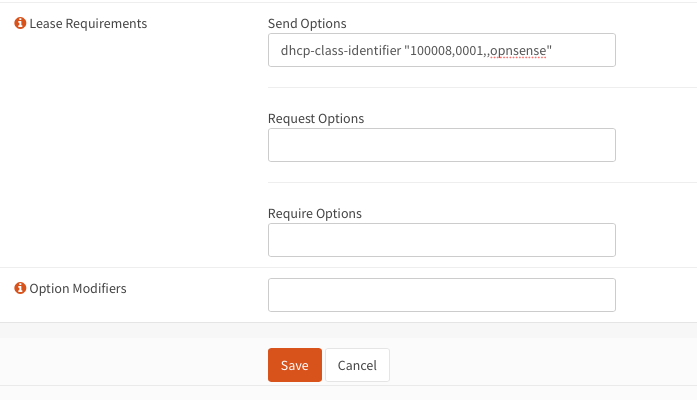Seit 2006 blogge ich auf www.abhijitbossotto.com. Mal mit mehr, mal mit weniger Effort und in höchst unregelmässigen Abständen. Das einzige, was relativ konstant ist, ist die Plattform, die ich verwende: «Wordpress» (darüber habe ich 2013 einmal einen Vortrag gehalten. Diesen kann man sich hier herunterladen).
«Wordpress» hat den unschätzbaren Vorteil, das man es mit einigen nützlichen «Plugins» erweitern und so neuen Anwendungsbereichen zuführen kann. Im folgenden möchte ich diejenigen kurz vorstellen, die ich momentan für www.abhijitbossotto.com nutze. Nach einer gründlichen Reinigung und «Speed»-Optimierung (https://www.cyon.ch/blog/WordPress-mit-5-Tricks-pfeilschnell-machen) (mit Dank an @cyon) läuft mein Blog nun so schnell wie eine Neuinstallation – und das immerhin mit über 600 Artikeln und einer Laufzeit von über 8 Jahren…
«All in One SEO Pack Pro»
semperplugins.com/plugins/all-in-one-seo-pack-pro-version
Bisher war ich ja eigentlich nicht unbedingt für «SEO»-Optimierungen zu haben. Habe nun aber dennoch beschlossen, dieses Tool einmal auszuprobieren. Es vereint im Grunde viele einzelne kleine Helfer unter einem übersichtlichen und einheitlichen Layout. Man kann damit ebenso die für Google so relevante «XML-Sitemap» bereitstellen wie die «Robots.txt» bearbeiten oder Daten für «Social Media» aufbereiten. Insgesamt ein sehr nützliches kleines Tool zu einem moderaten Preis.
«Antispam Bee»
antispambee.de
Normalerweise wird «Wordpress» mit «Akismet» als «SPAM»-Lösung ausgeliefert. Es kann aber verschiedene Gründe geben, die gegen den Einsatz dieser Lösung sprechen. Die Gründe hat Pascal Birchler in einem lesenswerten Beitrag veröffentlicht.
Gerade die Datenschutzbedenken haben mich dazu bewogen, mir Antispam Bee anzusehen. Das Tool verrichtet klaglos seinen Job und ich bin damit sehr zufrieden.
«BackUpWordPress Backup Plugin»
(inkl. «BackUpWordPress To Google Drive»)
wordpress.org/plugins/backupwordpress
Zugegeben, Cyon, mein Hoster, ist sehr zuverlässig. Dennoch kann ein Backup der eigenen Daten nie schaden. Genau dazu sind das Plugin «BackUpWordPress Backup Plugin» und dessen Erweiterung «BackUpWordPress To Google Drive» gedacht. Die Erweiterung ermöglicht es, völlig autonom erstellte Backups auf meinen «Google Drive»-Account zu verschieben. Ziemlich nützliche Sache. Zum Glück habe ich das bisher nie benötigt.
«Cachify»
cachify.de
Das kleine äusserst nützliche Gratis-«Plugin» vom Entwickler von «Antispam Bee» ermöglicht einer «Wordpress»-Installation einen ungeahnten Schub. Es «cacht» die bestehenden Seiten und minimiert so die Datenbankabfragen.
«Crazy Lazy»
wordpress.org/plugins/crazy-lazy
Wie «Cachify» und «Antispam Bee» stammt dieses kleine «Plugin» von Sergej Müller (weitere sehr coole «Plugins» findet man auf seiner Webseite). Es sorgt dafür, dass Bilder erst dann geladen werden, wenn sie auch tatsächlich auf dem sichtbaren Teil des Screens benötigt werden. Eben, ganz «lazy»…
«Last Year Post Widget»
wordpress.org/plugins/last-year-post-widget
Damit lasse ich mir Beiträge anzeigen, die sich in einem bestimmten Zeitraum befinden. Wie der Name schon sagt geht es um solche, die vor einem Jahr veröffentlicht wurden. Eine ganz nette Spielerei, die ich dafür verwende, um auf ältere Beiträge von mir hinzuweisen.
«NewStatPress»
wordpress.org/plugins/newstatpress
Natürlich möchte ich auch wissen, wie mein Blog so besucht wird. Obwohl mir die Besucherzahlen eigentlich egal sind, macht es dennoch Spass sie zu beobachten. Dazu verwende ich, nebst «Google Analytics» dieses kleine «Plugin».
«Pretty Link Pro»
prettylinkpro.com
Eine (optische) Spielerei stellt «Pretty Link Pro» dar. Das kostenpflichtige Tool ermöglicht es mir, eine eigene Kurz-Url verwenden zu können (in meinem Fall http://abi.mx/). Eine ausführliche Anleitung findet man drüben bei Philippe Wampfler.
«P3» («Plugin Performance Profiler»)
wordpress.org/plugins/p3-profiler
Gerade wer viele «Plugins» im Einsatz hat, bemerkt oftmals nicht, welche für eine Verlangsamung der Seite zuständig sein könn(t)en. Da hilft «P3», welches mit übersichtlichen Diagrammen die «Übeltäter» aufzeigt.
«Widget Logic»
wordpress.org/plugins/widget-logic
Das oben erwähnte «Plugin» «Last Year Post Widget» möchte ich nur für mich anzeigen lassen. Um eine gewisse «Logik» in meine «Sidebar» zu bringen, benutze ich das kleine Plugin «Widget Logic», welches ich bei Christian Leu gefunden habe.